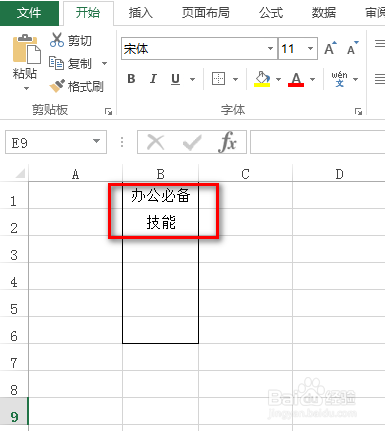1、如下图为原始数据区域。
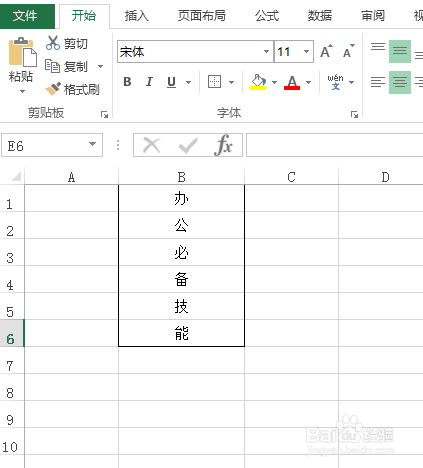
2、如果我们将待合并的单元格全部选中,然后找到“开始”选项卡的“合并后居中”,进行合并处理,会出现舍弃部分内容的提示,具体如下图所示:
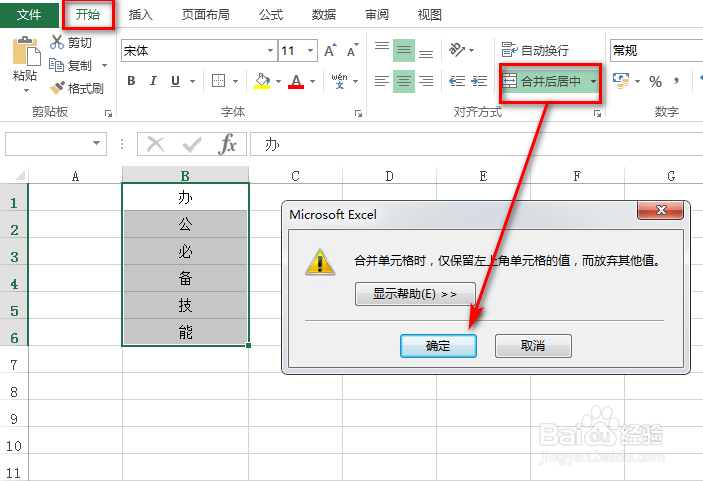
3、上述得到的内容不是我们想要的结果,具体地,全部选中待合并的单元格,找到“开始”选项卡,点击“填充”下的“两端对齐”,具体如下图所示:
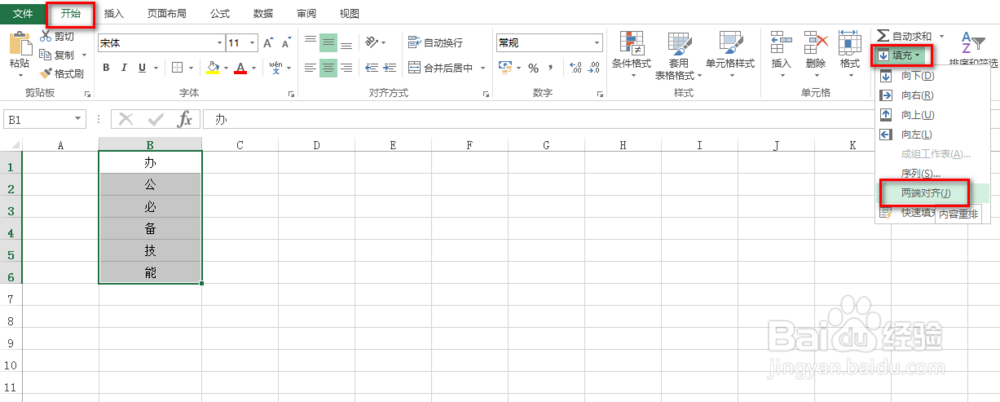
4、然后就能看到合并后的效果,如下图所示:
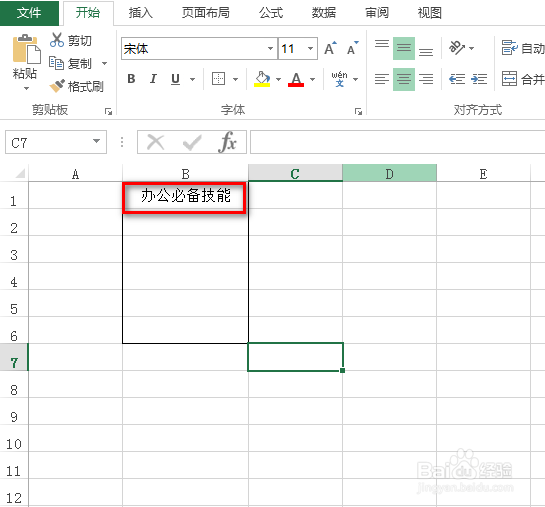
5、但是如果我们将合并单元格所在的宽度设置的比较小,如下图所示:
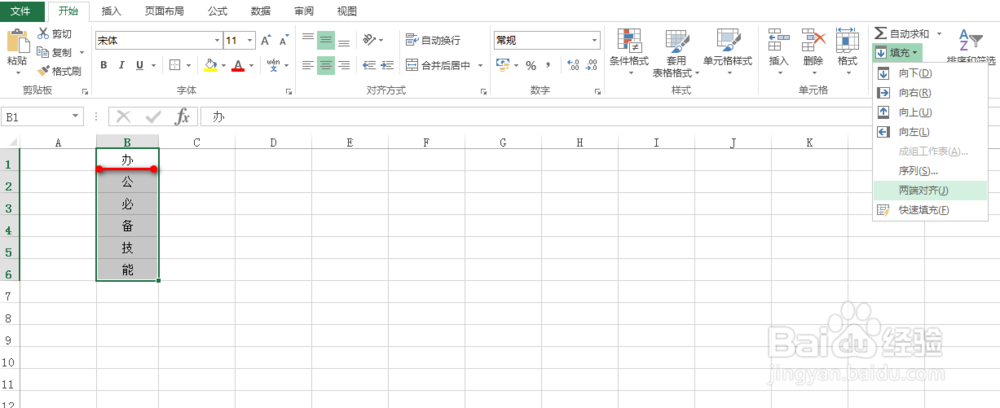
6、在按照步骤3-4进行处理后,得到效果可能会如下图所示:此时的效果也不是我们想要的,所以在处理前,需要将单元格的宽度调大一点,以便容纳合并后的内容。